iPhone 使用手册
- 欢迎使用
-
-
- 兼容 iOS 26 的 iPhone 机型
- iPhone 11
- iPhone 11 Pro
- iPhone 11 Pro Max
- iPhone SE(第 2 代)
- iPhone 12 mini
- iPhone 12
- iPhone 12 Pro
- iPhone 12 Pro Max
- iPhone 13 mini
- iPhone 13
- iPhone 13 Pro
- iPhone 13 Pro Max
- iPhone SE(第 3 代)
- iPhone 14
- iPhone 14 Plus
- iPhone 14 Pro
- iPhone 14 Pro Max
- iPhone 15
- iPhone 15 Plus
- iPhone 15 Pro
- iPhone 15 Pro Max
- iPhone 16
- iPhone 16 Plus
- iPhone 16 Pro
- iPhone 16 Pro Max
- iPhone 16e
- iPhone 17
- iPhone 17 Pro
- iPhone 17 Pro Max
- iPhone Air
- 设置基础功能
- 让 iPhone 成为你的专属设备
- 拍摄精美的照片和视频
- 与亲朋好友保持联系
- 与家人共享功能
- 在日常生活中使用 iPhone
- Apple 支持提供的专家建议
-
- iOS 26 的新功能
-
- 指南针
- 快捷指令
- 提示
-
- 辅助功能使用入门
- 设置期间使用辅助功能
- 更改 Siri 辅助功能设置
- 快速打开或关闭辅助功能
- 与其他设备共享辅助功能设置
- 版权和商标
在 iPhone 上购买图书和有声书
在“图书” App 中,你可以查找今日畅销书、查看排行榜、探索丛书和浏览 Apple Books 编辑精选的列表。选择图书或有声书后,你可以直接在“图书” App 中阅读或聆听。
【注】Apple Books 并非在所有国家或地区都可用。请参阅 Apple 支持文章:Apple 媒体服务的提供情况。
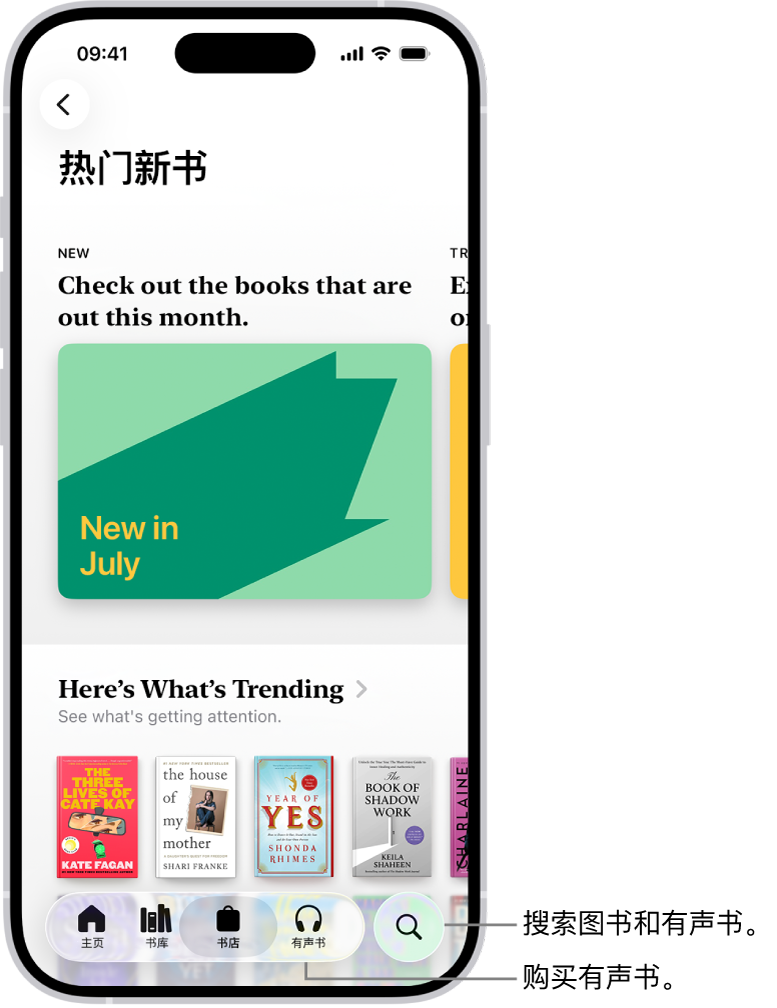
在 iPhone 上前往“图书” App
 。
。轻点“书店”或“有声书”以浏览书名,或者轻点“搜索”以查找特定书名、作者、丛书或类型。
【提示】轻点屏幕顶部的“分区”查看“排行榜”和 Book Clubs 等类别中的书名,或者“传记与回忆录”和“青年读物”等类型中的书名。
轻点图书封面以查看更多详细信息、阅读试读版、听取试听版,或者将其添加到“欲读清单”。
轻点“购买”以购买图书,或轻点“获取”以下载免费图书。
所有购买都使用与你 Apple 账户关联的付款方式。
你可以允许在未接入无线局域网时通过蜂窝网络自动下载图书和有声书。前往“设置”![]() > App >“图书”,然后打开“自动下载”。轻点“下载”,然后选取“始终允许”、“超过 200 MB 时询问”或“始终询问”。
> App >“图书”,然后打开“自动下载”。轻点“下载”,然后选取“始终允许”、“超过 200 MB 时询问”或“始终询问”。
感谢您的反馈。